- 소식 및 공지 사항
- 제품 소개
- 구매 가이드
- 신규 사용자 가이드
- Demo 체험
- Video Calling (Including UI)
- Voice Chat Room (with UI)
- 통합(UI 없음)
- 고급 기능
- 서버 API
- 콘솔 가이드
- Solution
- FAQs
- Protocols and Policies
- TRTC 정책
- 용어집
- 소식 및 공지 사항
- 제품 소개
- 구매 가이드
- 신규 사용자 가이드
- Demo 체험
- Video Calling (Including UI)
- Voice Chat Room (with UI)
- 통합(UI 없음)
- 고급 기능
- 서버 API
- 콘솔 가이드
- Solution
- FAQs
- Protocols and Policies
- TRTC 정책
- 용어집
TUILiveRoom (Android) 통합
마지막 업데이트 시간:2022-09-06 14:28:51
컴포넌트 개요
TUILiveRoom은 오픈 소스 비디오 라이브 스트리밍 시나리오 UI 컴포넌트입니다. 프로젝트에 통합한 후 몇 줄의 코드 작성만으로 App이 ‘인터랙티브 비디오 라이브 스트리밍’ 시나리오를 추가할 수 있습니다. Android, iOS 및 미니프로그램 플랫폼용 소스 코드를 제공합니다. 기본 기능은 다음과 같습니다.
설명:TUIKit 시리즈 컴포넌트는 Tencent Cloud의 두 가지 기본 PaaS 서비스, 즉 Tencent Real-Time Communication 및 Instant Messaging을 사용합니다. TRTC를 활성화하면 IM과 IM SDK 평가판(100 DAU만 지원)이 자동으로 활성화됩니다. IM 과금 내역은 요금 안내를 참고하십시오.
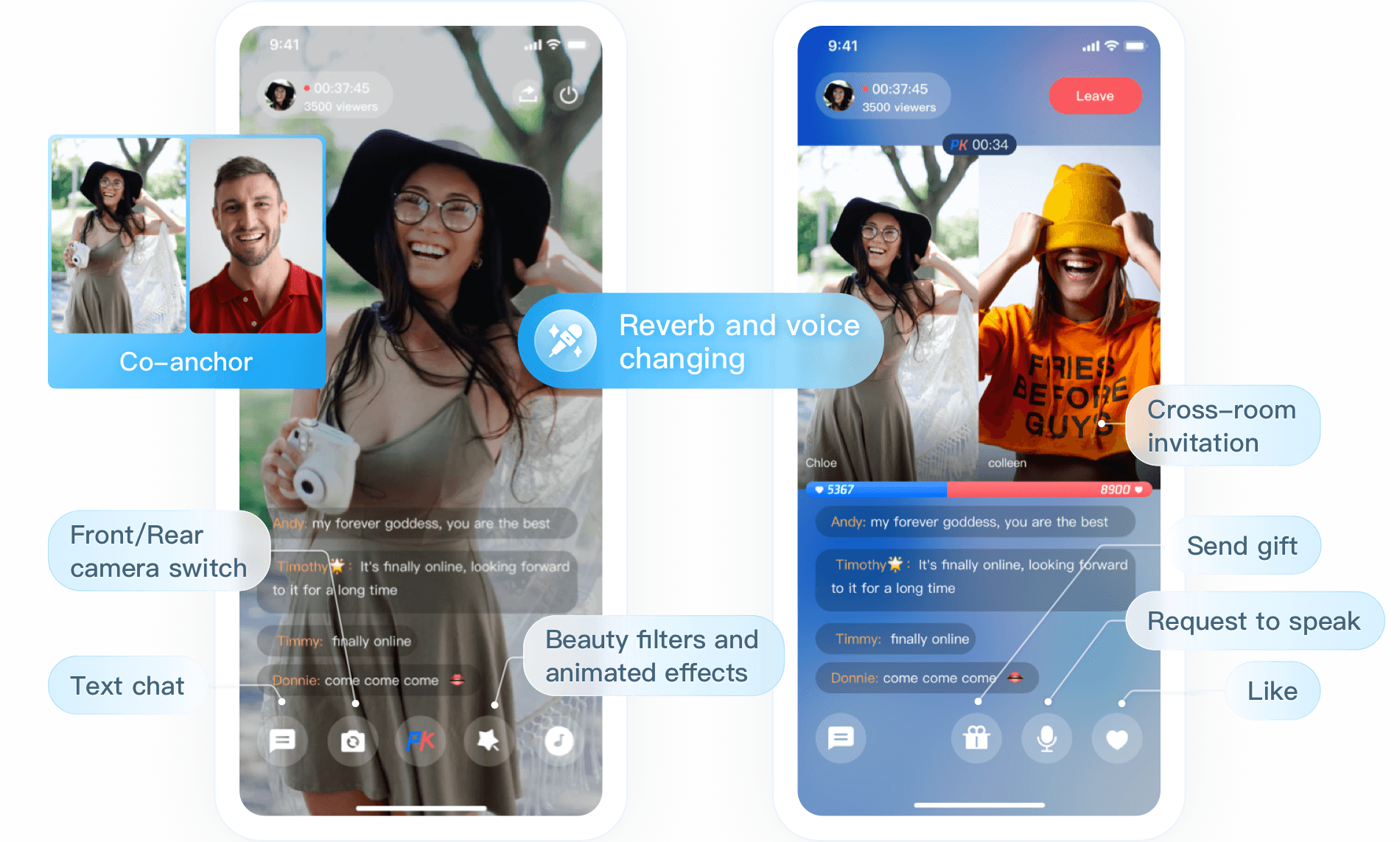 |
컴포넌트 통합
1단계: TUILiveRoom 컴포넌트 다운로드 및 가져오기
클릭하여 Github으로 이동하고 클론/다운로드 코드를 선택한 다음 Android/debug, Android/tuiaudioeffect, Android/tuibarrage, Android/tuibeauty, Android/tuigift 및 Android/tuiliveroom 디렉터리를 프로젝트에 복사하고 다음 가져오기 작업을 완료합니다.
아래와 같이
setting.gradle에서 가져오기를 완료합니다.include ':debug' include ':tuibeauty' include ':tuibarrage' include ':tuiaudioeffect' include ':tuigift' include ':tuiliveroom'app의build.gradle파일에tuiliveroom에 대한 종속성을 추가합니다.api project(":tuiliveroom")루트 디렉터리의
build.gradle파일에TRTC SDK및 IIM SDK에 대한 종속성을 추가합니다.ext { liteavSdk = "com.tencent.liteav:LiteAVSDK_TRTC:latest.release" imSdk = "com.tencent.imsdk:imsdk-plus:latest.release" }
2단계: 권한 요청 및 난독화 규칙 구성
AndroidManifest.xml에서 App에 대한 권한 요청을 구성합니다. SDK에는 다음 권한이 필요합니다(Android 6.0 이상에서는 런타임 시 카메라 및 저장소 읽기 권한 요청 필요).
<uses-permission android:name="android.permission.INTERNET" /> <uses-permission android:name="android.permission.ACCESS_NETWORK_STATE" /> <uses-permission android:name="android.permission.ACCESS_WIFI_STATE" /> <uses-permission android:name="android.permission.WRITE_EXTERNAL_STORAGE" /> <uses-permission android:name="android.permission.READ_EXTERNAL_STORAGE" /> <uses-permission android:name="android.permission.RECORD_AUDIO" /> <uses-permission android:name="android.permission.MODIFY_AUDIO_SETTINGS" /> <uses-permission android:name="android.permission.BLUETOOTH" /> <uses-permission android:name="android.permission.CAMERA" /> <uses-permission android:name="android.permission.READ_PHONE_STATE" /> <uses-feature android:name="android.hardware.camera"/> <uses-feature android:name="android.hardware.camera.autofocus" />proguard-rules.pro 파일에서 SDK 클래스를 난독화 금지 목록에 추가합니다.
-keep class com.tencent.** { *; }
3단계: 컴포넌트 초기화 및 로그인
// 1.이벤트 로그인 리스너 추가
TUILogin.addLoginListener(new TUILoginListener() {
@Override
public void onConnecting() { // 연결 중
super.onConnecting();
}
@Override
public void onConnectSuccess() { // 연결 성공 알람
super.onConnectSuccess();
}
@Override
public void onConnectFailed(int errorCode, String errorMsg) { // 연결 실패 알람
super.onConnectFailed(errorCode, errorMsg);
}
@Override
public void onKickedOffline() { // 강제 로그아웃 콜백(예: 계정이 다른 장치에서 로그인됨)
super.onKickedOffline();
}
@Override
public void onUserSigExpired() { // userSig 만료 콜백
super.onUserSigExpired();
}
});
TUILogin.login(mContext, "Your SDKAppID", "Your userId", "Your userSig", new TUICallback() {
@Override
public void onSuccess() {
}
@Override
public void onError(int errorCode, String errorMsg) {
Log.d(TAG, "errorCode: " + errorCode + " errorMsg:" + errorMsg);
}
});
// 2.TUILiveRoom 컴포넌트 초기화
TUILiveRoom mLiveRoom = TUILiveRoom.sharedInstance(mContext);
매개변수 설명:
- SDKAppID: TRTC 애플리케이션 ID입니다. TRTC 서비스를 활성화하지 않은 경우 TRTC 콘솔에 로그인하여 TRTC 애플리케이션을 생성하고 애플리케이션 정보를 클릭합니다. SDKAppID는 아래와 같습니다.
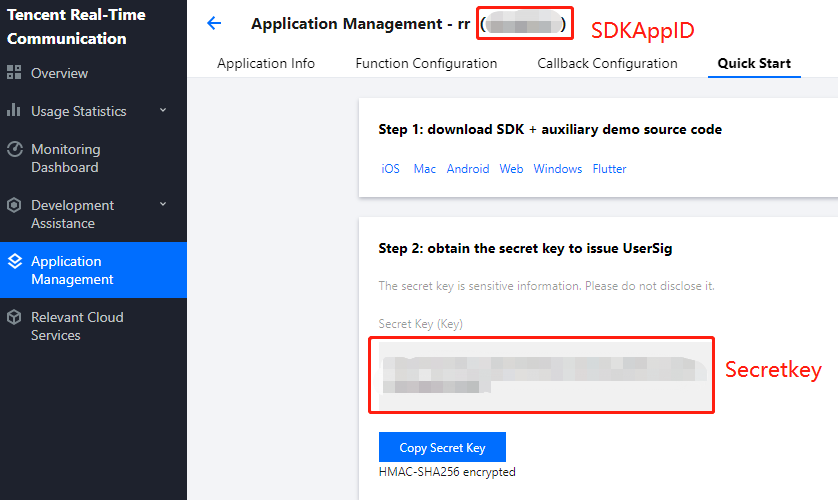
- Secretkey: SDKAppID에 해당하는 TRTC 애플리케이션 키. TRTC 콘솔의 애플리케이션 관리 페이지에서 SecretKey는 아래와 같습니다.
- userId: 현재 사용자의 ID로, 문자(a-z 및 A-Z), 숫자(0-9), 하이픈(-) 및 언더바(_)만 포함할 수 있는 문자열입니다. 사용자 계정 시스템과 일관성을 유지하는 것이 좋습니다.
- userSig: SDKAppId, userId 및 Secretkey를 기반으로 계산된 보안 보호 서명입니다. 여기를 클릭하여 디버깅 userSig를 온라인으로. 자세한 내용은 UserSig를 참고하십시오.
4단계: 인터랙티브 비디오 라이브 룸 구현
앵커 방송 시작
mLiveRoom.createRoom(int roomId, String roomName, String coverUrl);시청자 시청
mLiveRoom.enterRoom(roomId);TRTCLiveRoom#requestJoinAnchor를 통해 시청자와 앵커가 함께 공동 앵커링합니다.
// 1.시청자가 공동 앵커링 요청 발송 // LINK_MIC_TIMEOUT은 시간 초과 기간 TRTCLiveRoom mTRTCLiveRoom=TRTCLiveRoom.sharedInstance(mContext); mTRTCLiveRoom.requestJoinAnchor(mSelfUserId + "공동 앵커 요청", LINK_MIC_TIMEOUT new TRTCLiveRoomCallback.ActionCallback() { @Override public void onCallback(int code, String msg) { if (code == 0) { // 앵커가 요청 수락 TXCloudVideoView view = new TXCloudVideoView(context); parentView.add(view); // 시청자가 카메라를 켜고 스트림을 푸시 시작 mTRTCLiveRoom.startCameraPreview(true, view, null); mTRTCLiveRoom.startPublish(mSelfUserId + "_stream", null); } } }); // 2.앵커가 공동 앵커 요청 수신 mTRTCLiveRoom.setDelegate(new TRTCLiveRoomDelegate() { @Override public void onRequestJoinAnchor(final TRTCLiveRoomDef.TRTCLiveUserInfo userInfo, String reason, final int timeout) { // 공동 앵커 요청에 동의 mTRTCLiveRoom.responseJoinAnchor(userInfo.userId, true, "공동 앵커에 동의"); } @Override public void onAnchorEnter(final String userId) { // 앵커는 공동 앵커 시청자가 마이크를 켰다는 알림 수신 TXCloudVideoView view = new TXCloudVideoView(context); parentView.add(view); // 앵커가 시청자 화면 재생 mTRTCLiveRoom.startPlay(userId, view, null); } });앵커는 TRTCLiveRoom#requestRoomPK를 통해 PK합니다.
// 12345 방 생성 mLiveRoom.createRoom(12345, "roomA", "Your coverUrl"); // 54321 방 생성 mLiveRoom.createRoom(54321, "roomB", "Your coverUrl"); // 앵커 A: TRTCLiveRoom mTRTCLiveRoom=TRTCLiveRoom.sharedInstance(mContext); // 1.앵커 B에 PK 요청 보내기 mTRTCLiveRoom.requestRoomPK(54321, "B", new TRTCLiveRoomCallback.ActionCallback() { @Override public void onCallback(int code, String msg) { // 5.앵커 B가 요청을 수락했는지 여부에 대한 콜백 수신 if (code == 0) { // 사용자 수락 } else { // 사용자 거부 } } }); mTRTCLiveRoom.setDelegate(new TRTCLiveRoomDelegate() { @Override public void onAnchorEnter(final String userId) { // 6.앵커 B의 진입에 대한 알림 수신 mTRTCLiveRoom.startPlay(userId, mTXCloudVideoView, null); } }); // 앵커 B: // 2.앵커 A의 요청 수신 mTRTCLiveRoom.setDelegate(new TRTCLiveRoomDelegate() { @Override public void onRequestRoomPK( final TRTCLiveRoomDef.TRTCLiveUserInfo userInfo, final int timeout) { // 3.앵커 A의 요청 수락 mTRTCLiveRoom.responseRoomPK(userInfo.userId, true, ""); } @Override public void onAnchorEnter(final String userId) { // 4.앵커 A 진입 알림 수신 및 앵커 A 영상 재생 mTRTCLiveRoom.startPlay(userId, mTXCloudVideoView, null); } });
FAQ
요구 사항이나 피드백은 colleenyu@tencent.com으로 문의하십시오.

 예
예
 아니오
아니오
문제 해결에 도움이 되었나요?